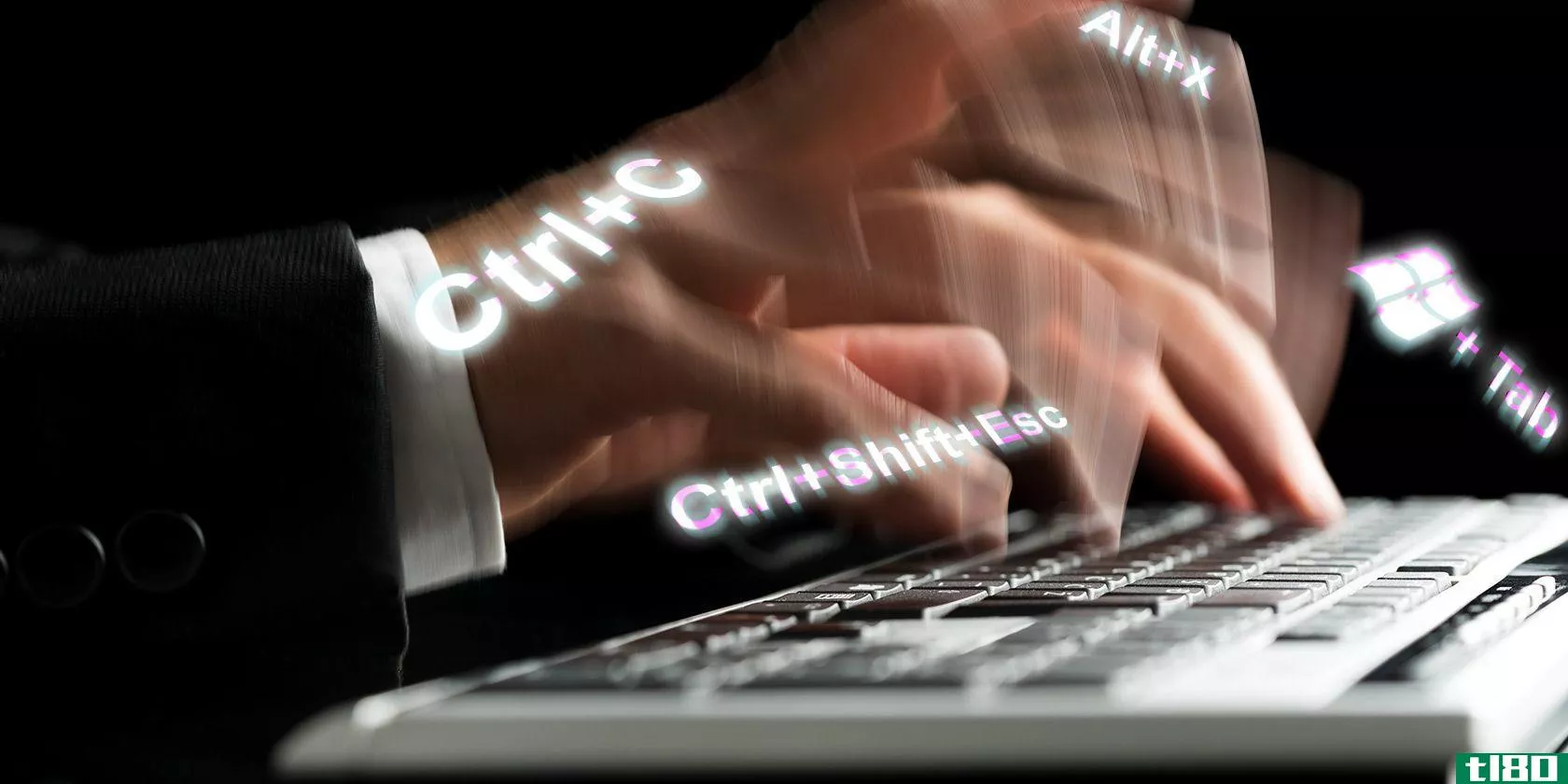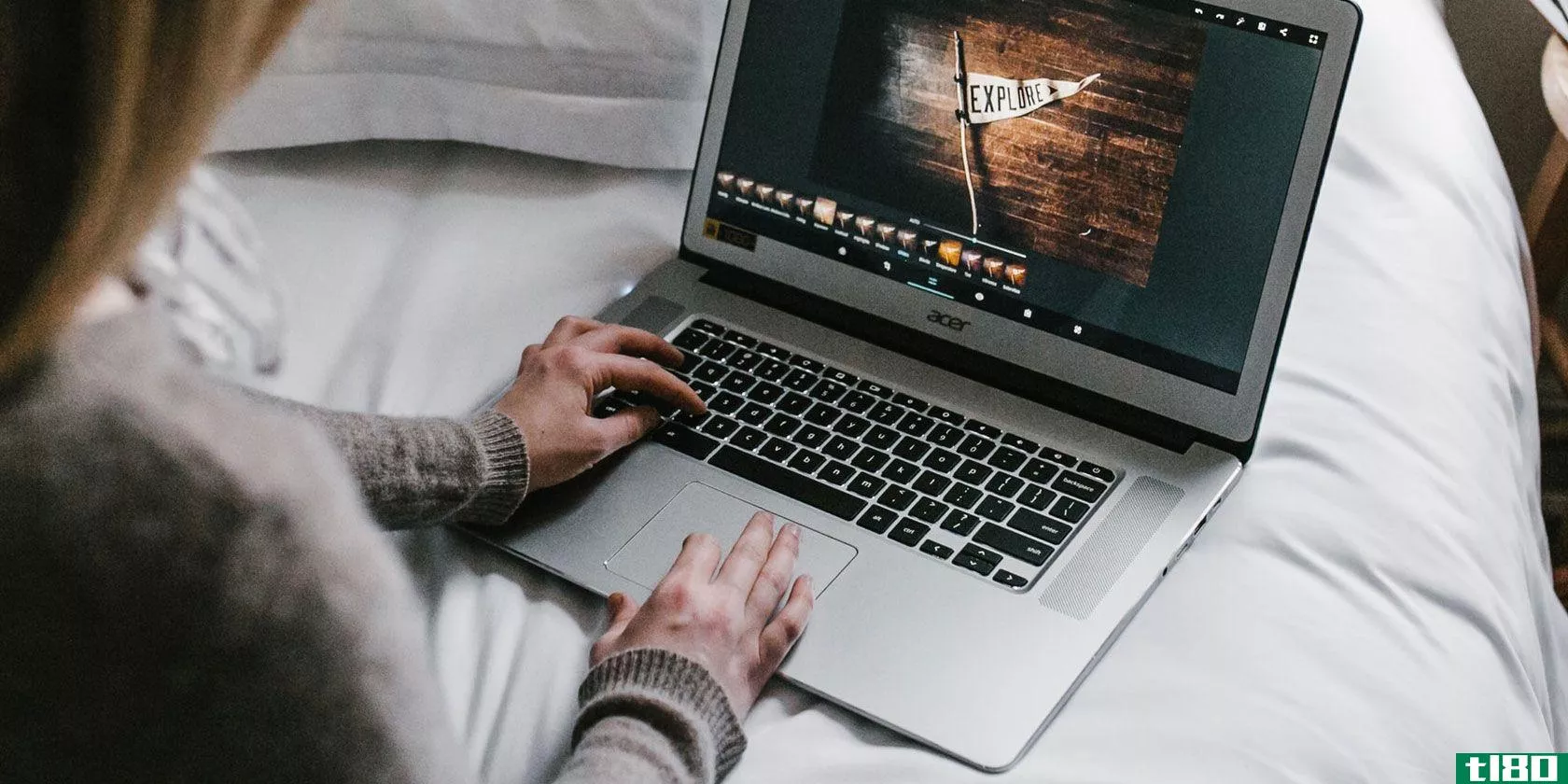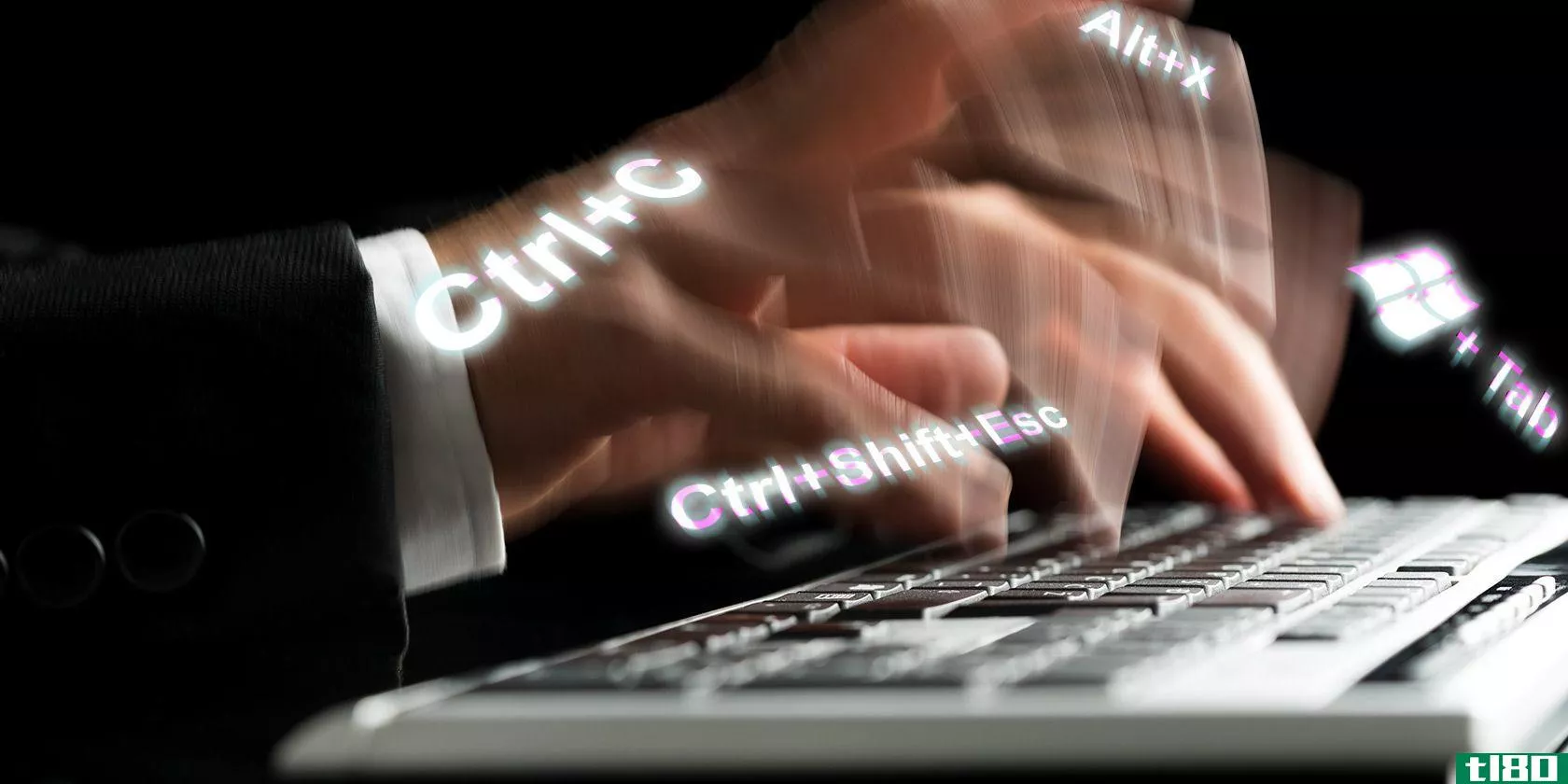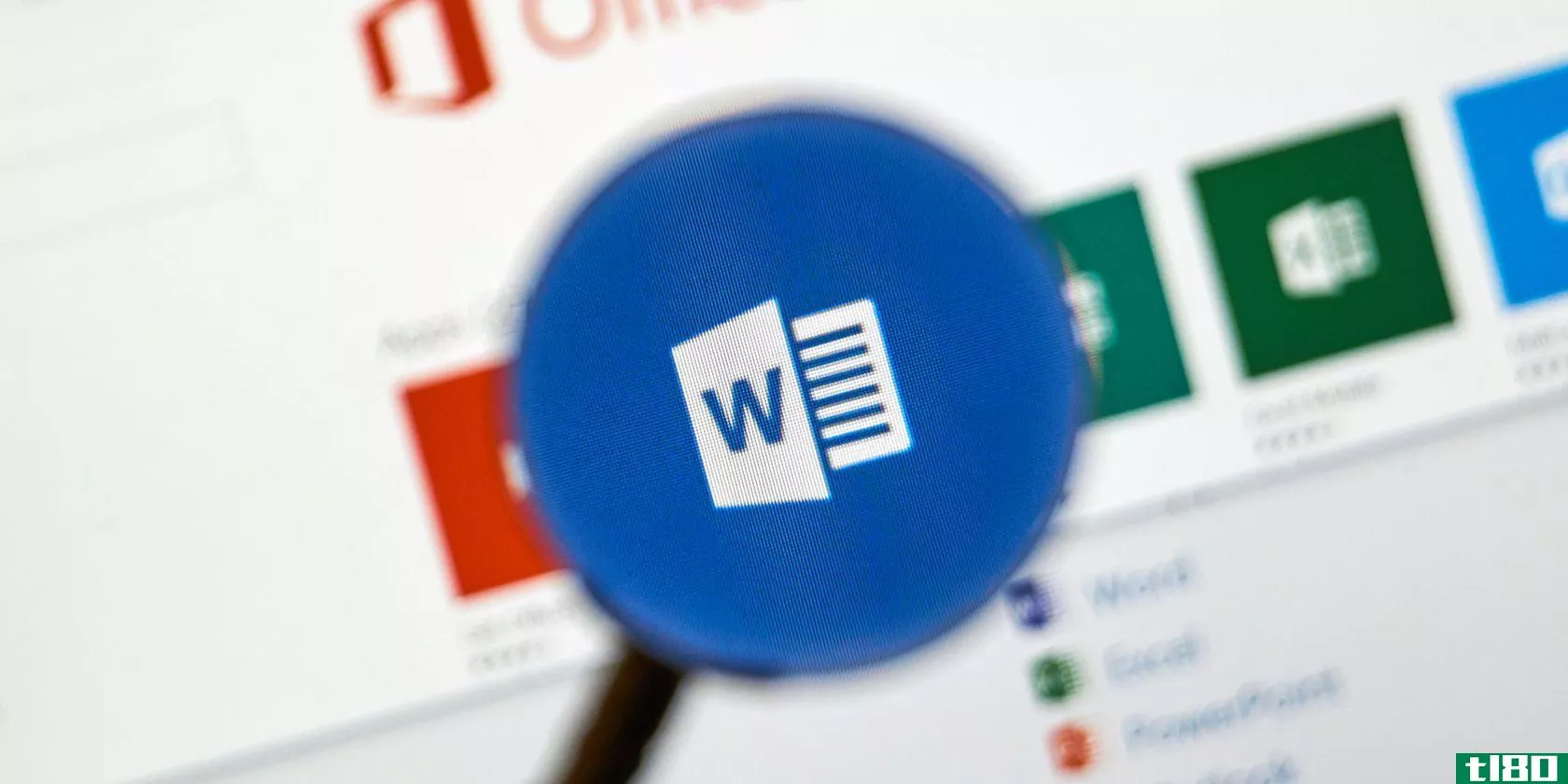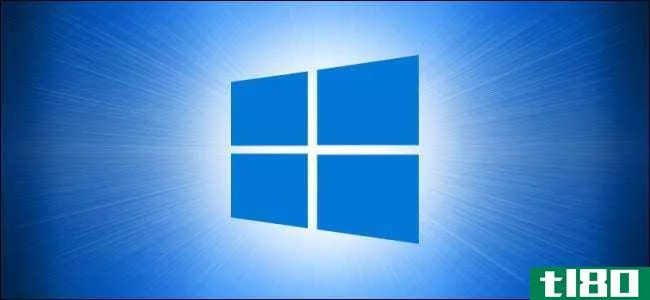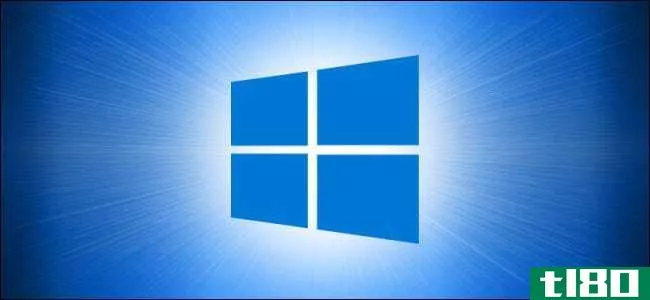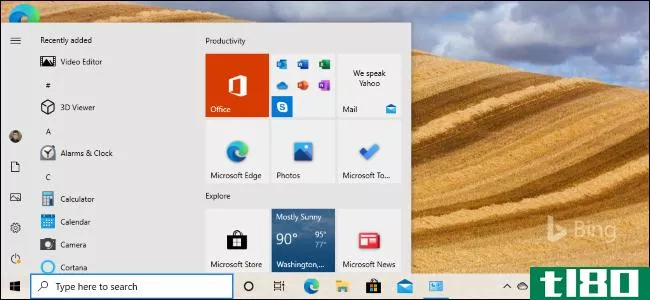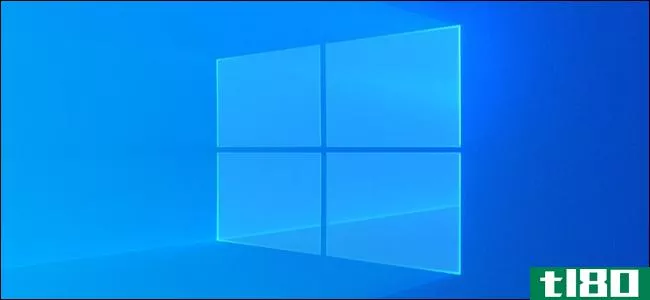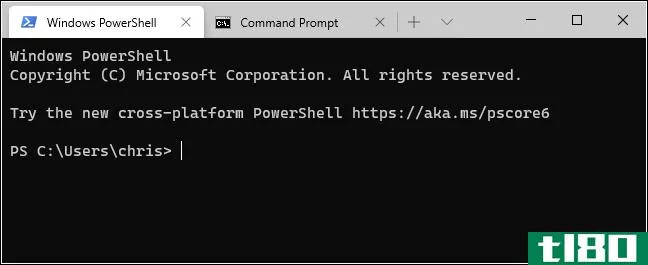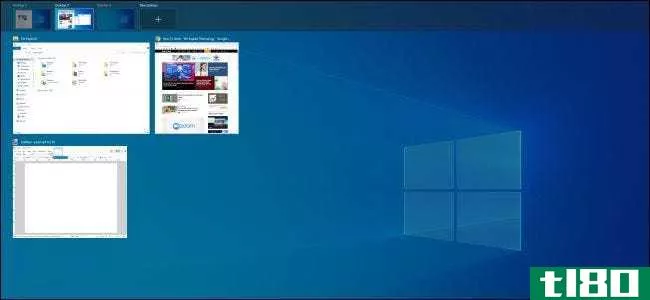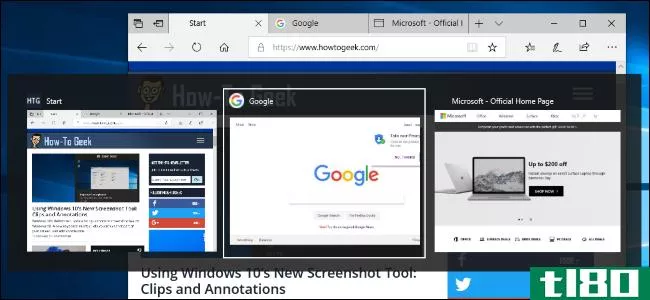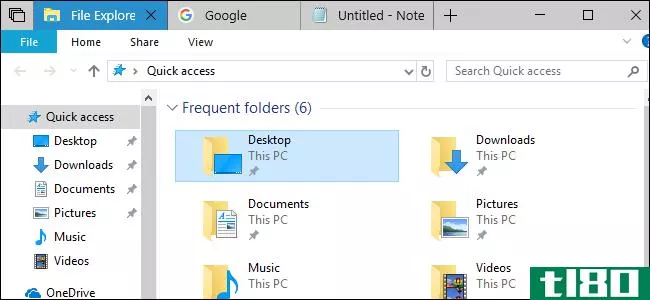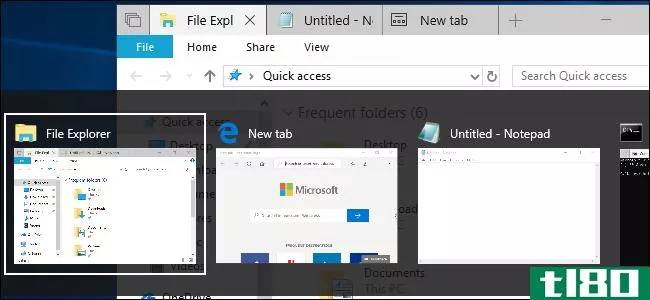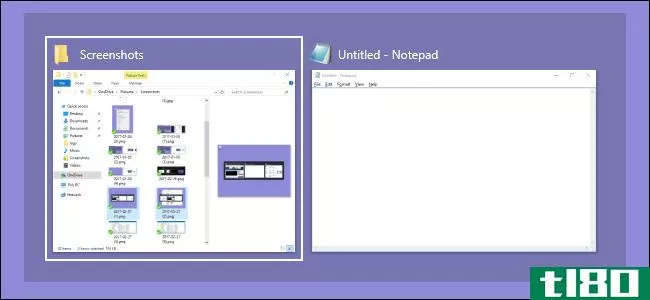掌握windows10的alt+tab切换与这些技巧
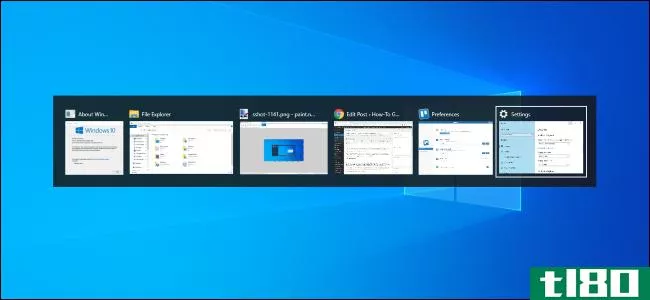
Alt+Tab允许您在打开的窗口之间切换,但它有更多的功能。Alt+Tab开关还有其他有用但隐藏的键盘快捷键。这些提示适用于windows10和windows7。
标准的Alt+Tab用法非常基本。只需按Alt+Tab,按住Alt键,然后继续按Tab键在打开的窗口中滚动。当您看到所需窗口周围的轮廓时,请释放Alt键。
alt+tab反转
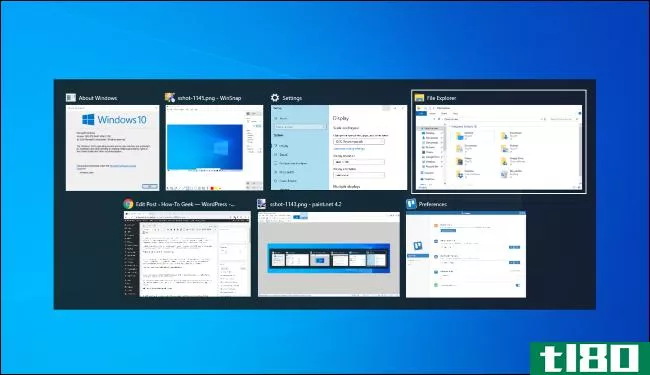
Alt+Tab通常从左到右向前移动。如果你错过了你想要的窗口,你不必一直按Tab键,然后一遍又一遍地浏览列表。这是可行的,但它的速度很慢,特别是如果你有很多窗口打开。
相反,请按Alt+Shift+Tab在窗口中反向移动。如果按住Alt+Tab键并越过所需窗口,请按住Shift键并轻触Tab键一次以返回左侧。
用箭头键选择窗口
可以使用箭头键在Alt+Tab中选择窗口。按Alt+Tab以打开切换器并按住Alt键。不要按Tab键,而是使用键盘上的箭头键高亮显示所需窗口,然后释放Alt键、按Enter键或按空格键。
使用鼠标切换和关闭窗口
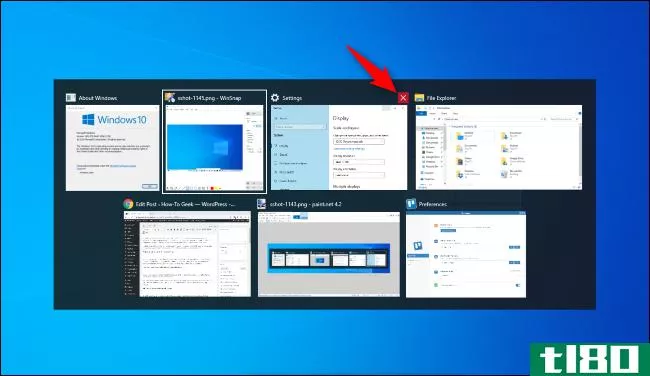
您也可以将鼠标与Alt+Tab切换程序配合使用。按Alt+Tab,按住Alt键并单击要切换到的窗口。
在使用鼠标时,您会注意到一个好处:当您将鼠标悬停在窗口缩略图上时,窗口缩略图的右上角会出现一个“x”。单击“x”关闭应用程序窗口。这是一种快速关闭许多窗口的方法。
不按住alt键的alt+tab
当您释放Alt键时,Alt+Tab切换开关通常关闭。但是,如果您想在不按住Alt键的情况下按住Alt+Tab,您可以。按Alt+Ctrl+Tab,然后释放所有三个键。Alt+Tab切换开关将在屏幕上保持打开状态。
您可以使用Tab键、箭头键或鼠标来选择所需的窗口。按Enter键或空格键切换到突出显示的窗口。
关闭alt+tab切换器而不进行切换
您可以随时通过释放Alt键关闭Alt+Tab切换程序,但这将切换到您当前选择的窗口。要关闭Alt+Tab切换程序而不更改窗口,请按键盘上的Esc键。
激活旧的alt+tab切换程序
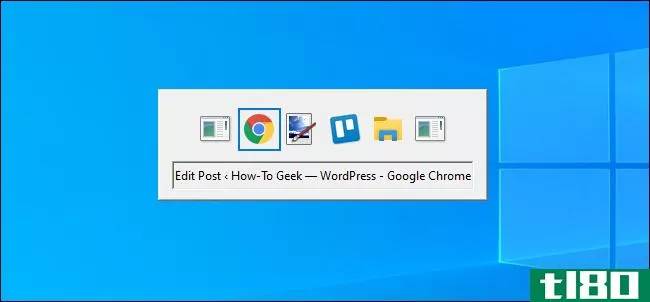
还记得旧的windowsxp风格的Alt+Tab切换程序吗?它没有任何窗口缩略图预览,只有图标和灰色背景上的窗口标题。在玩某些游戏时,出于兼容性原因,您可能仍会在Windows10上看到此Alt+Tab切换程序。
您也可以使用隐藏的键盘快捷键打开旧的Alt+Tab切换程序。按住左或右Alt键,轻按并释放键盘上的另一个Alt键,然后按Tab键。旧的切换器出现了,但是这一次只有在下一次使用Alt+Tab时,您将看到标准的、新的Alt+Tab切换器。
经典的切换器不允许您使用鼠标或箭头键。但是,它确实支持Ctrl+Shift+Tab反向遍历窗口,您可以按Esc键将其关闭。
如果您真的喜欢这个旧的Alt+Tab切换程序,并且我们不确定为什么您可以通过更改Windows注册表中的“AltTabSettings”值来切换回它。当您按Alt+Tab时,它将始终出现。
在选项卡而不是窗口之间切换
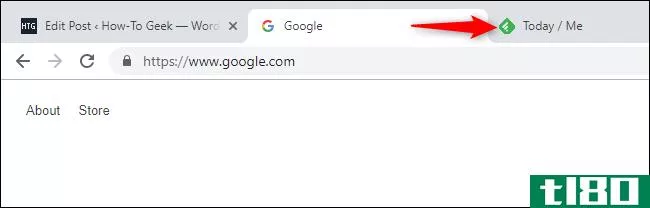
这不是一个Alt+Tab键盘技巧,但它是如此相似和重要,我们必须包括它。在几乎所有提供内置选项卡的应用程序中,可以使用Ctrl+Tab在选项卡之间切换,就像使用Alt+Tab在窗口之间切换一样。按住Ctrl键,然后反复轻触Tab可切换到右侧的选项卡。
您甚至可以通过按Ctrl+Shift+Tab反向(从右到左)切换选项卡。还有许多其他的键盘快捷键用于处理标签。
在windows+选项卡中使用任务视图
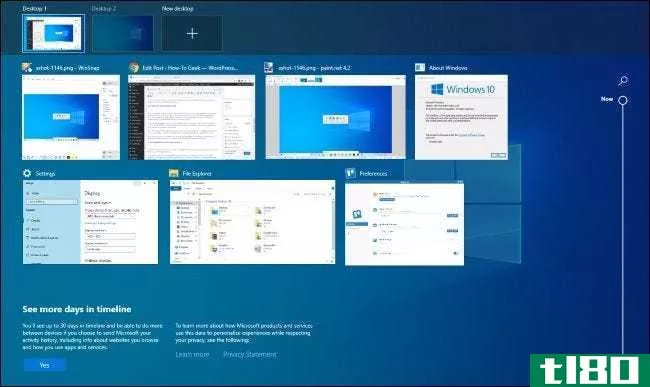
好吧,这个从技术上来说也不是Alt+Tab快捷键,但是听我们说。Windows+Tab与Alt+Tab类似。它将打开“任务视图”界面,该界面提供打开窗口的缩略图视图,甚至可以在多个桌面上排列这些窗口。它还包括Windows时间线,但是如果您愿意,可以禁用它。
按Windows+Tab键后,您可以松开这两个键并使用鼠标或箭头键来选择窗口。要将窗口移动到另一个虚拟桌面上,请用鼠标将其拖到屏幕顶部的桌面图标上。
这与单击任务栏上Cortana图标右侧的“任务视图”按钮时打开的界面相同。但是,键盘快捷键可能更方便。
至少,这比Windows7和Vista上旧的“Flip3D”功能更有用。这感觉更像是Windows上的3D技术演示,而不是一个有用的窗口切换程序。
安装替换的alt+tab切换器
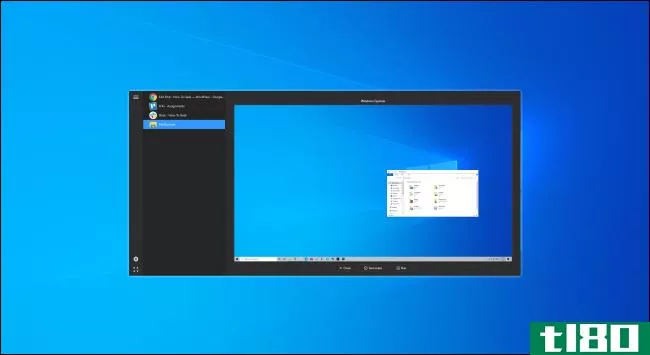
您也可以用第三方Alt+Tab替换来替换内置的Windows Alt+Tab切换器。例如,NTWind的免费Alt+Tab终结者提供了一个更强大的、可定制的Alt+Tab切换器。它有更大的窗口预览和一个内置的“终止”功能来关闭行为不正常的应用程序。如果你想找点不同的东西,试试看。
Alt+Tab终止符是VistaSwitcher的继承者,我们在过去推荐过它。
- 发表于 2021-04-03 08:01
- 阅读 ( 173 )
- 分类:互联网
你可能感兴趣的文章
所有chromebook键盘快捷键:chrome os备忘单
...成到您的工作流程中,并将为您节省最多的时间。一旦你掌握了这些,你就可以在你的日常生活中加入更多。 ...
- 发布于 2021-03-21 17:19
- 阅读 ( 345 )
你需要的每一个chromebook键盘快捷键
...没有那么多,但是让我们来回顾一下它们,这样你就完全掌握了Chrome操作系统的快捷方式。 ...
- 发布于 2021-03-21 17:42
- 阅读 ( 354 )
用于windows的microsoft word键盘快捷键
... 要成为文字专家,你需要掌握它的键盘快捷键。它们可以帮助您快速浏览功能区、将格式应用于文本、对齐行和段落等等。 ...
- 发布于 2021-03-30 08:23
- 阅读 ( 199 )
如何在Windows10的alt+tab中显示所有浏览器选项卡
...”下拉菜单中选择“仅打开窗口”。非常方便! 相关:掌握windows10的Alt+Tab切换与这些技巧
- 发布于 2021-04-01 10:52
- 阅读 ( 159 )
如何从Windows10的alt+tab中删除边缘浏览器选项卡
...这些设置,直到你找到你最喜欢的。祝你好运! 相关:掌握windows10的Alt+Tab切换与这些技巧
- 发布于 2021-04-01 10:57
- 阅读 ( 113 )
windows 10的2020年10月更新(20h2)的新增功能,现已推出
Windows10在2020年10月的更新(也称为20H2更新)就在这里。这次更新的重点是bug和性能修复,但是它有一些更大的变化,比如删除了系统控制面板。 本文是截至2020年10月20日发布的20H2更新的最终版本的最新更改。它也被称为Windows10...
- 发布于 2021-04-01 20:00
- 阅读 ( 207 )
Windows10将很快在alt+tab中显示边缘浏览器选项卡
...能帮助您找到在某个窗口中打开的浏览器选项卡。很快,Windows10将在窗口旁边显示所有打开的边缘浏览器选项卡。 当此更改可用时,您可以正常使用新的Microsoft Edge浏览器。当您使用Alt+Tab时,所有浏览器选项卡都将显示为自己...
- 发布于 2021-04-02 00:48
- 阅读 ( 163 )
新的windows终端已经准备好了,这就是为什么它如此惊人
微软新的Windows终端终于稳定了。Windows终于有了一个更现代的终端环境,包括选项卡、拆分窗格、多种会话类型等功能,以及允许您配置从键盘快捷键到动画GIF背景等所有内容的设置。 最后,一个更现代化的windows终端 在2020年5...
- 发布于 2021-04-02 04:44
- 阅读 ( 216 )